Khi một bài viết quá dài đến mấy ngàn từ bao gồm nhiều nội dung liên quan sẽ khiến người đọc của bạn không thể hình dung bao quát được bài viết muốn thể hiện những thông tin gì. Lúc này, việc cần tóm tắt các mục chính (hay còn gọi là mục lục) sẽ là giải pháp hoàn hảo.
Tất nhiên bạn không thể bỏ ra thời gian để làm chúng một cách thủ công cho từng bài vì nó rất mất thời gian và công sức. Hiện tại có nhiều plugin WordPress đã có chức năng tạo mục lục tự động cho việc này. Vậy nên ở bài viết này, mình sẽ hướng dẫn cho bạn cách tạo mục lục trong WordPress tự động bằng việc sử dụng các plugin tốt nhất hiện nay trên Internet.
Tại sao bạn nên tạo mục lục trong WordPress?
Thứ nhất, chúng ta phải kể đến đó là do ảnh hưởng của thuật toán Google, ông lớn này đánh giá cao những nội dung rõ ràng, thân thiện với người dùng, đồng thời tất nhiên một bài viết chuẩn seo với nội dung dài và được bố trí trưc quan sẽ được Google ưu ái hơn trên bảng xếp hạng.
Chính vì thế, nếu muốn có vị trí tốt với từ khoá cần lên Top, bắt buộc trang của bạn phải vừa có nội dung đủ dài vừa để đọc giả nắm được nội dung từ cái nhìn đầu tiên. Nếu nội dung tốt, đầy đủ cùng với sự bố trí tuyệt vời sẽ giúp người đọc kiên nhẫn đọc mà từ đó thời gian ở lại trang lâu hơn, một điểm cộng không thể tuyệt vời hơn trong SEO.
Thứ hai, một bài viết dài khoảng 1.500 đến 2.000 từ thì chắc rất khó có ai ngồi đọc từng nội dung để chắc lọc đúng thông tin mình cần, nhờ có mục lục họ có thể đi đến đúng mục/thông tin muốn tìm hiểu một cách dễ dàng (chỉ với một click chuột là nó sẽ di chuyển đến nội dung mà người đọc mong muốn), đây là một lợi ích mà người dùng Internet nào cũng muốn khi tìm kiếm thông tin bao la trên mạng.
Damme.io đang tạo mục lục cho bài viết như thế nào?
Như đã nói ở bài viết trước về đánh giá Rehub theme, Damme.io hiện đang dùng theme này vì sự tương thích và hổ trợ rất tốt dành cho việc kiếm tiền với Affiliate Marketing. Một trong những khả năng tuyệt vời khác của Rehub là nó cũng hổ trợ bạn tự động tạo mục lục dành cho bài viết bằng việc sử dụng Shortcode.
Chỉ cần dán đoạn Shortcode phù hợp vào bài viết thì nó sẽ tự động gom các thẻ H2 để tạo thành mục lục, cụ thể như sau:

[wpsm_titlebox title="Nội dung" style="1"][wpsm_toplist][/wpsm_titlebox][wpsm_titlebox title="Nội dung" style="1"][contents h2 h3][/wpsm_titlebox]Đây là giao diện thực tế sau khi sử dụng đoạn Shortcode này.

Thực tế, việc mình sử dụng này có phần tốn thời gian đôi chút vì phải dán đoạn shortcode này cho mỗi bài viết cần tạo mục lục, tuy nhiên việc sử dụng tính năng được xây dựng sẵn từ theme sẽ giúp mình tiết kiệm được chi phí cũng như sự ổn định so với việc cài theme mục plugin khác.
Cách tạo mục lục trong WordPress
Hiện tại thì vẫn tồn tại hai cách tạo mục lục trong WordPress tự động (plugin) và thủ công. Mỗi phương pháp sẻ có một lợi thế riêng, tuy nhiên vẫn nên ưu tiên về thời gian và công sức bỏ ra, nếu bạn có hàng trăm bài viết bạn không thể nào làm thủ công hết được vì quá nhiều thời gian. Vậy nên hôm nay, mình sẽ hướng dẫn chủ yếu về sử dụng Plugin tự động tạo mục trong WordPress như thế nào thôi nhé!
Table of Contents Plus Plugin
Table of Contents Plus là một plugin tạo mục lục được lựa chọn hàng đầu hiện nay, việc cài đặt cũng khá đơn giản nhưng lại đem lại hiệu quả rất tuyệt vời, điều quan trọng là Plugin này hoàn toàn được cung cấp miễn phí từ nhà phát triển.
Bước 1: Bạn có thể cài bằng cách tải plugin này về rồi upload lên như các plugin khác hoặc bạn tìm plugin và trong phần tìm kiếm của phần cài mới plugin nhé và nhập từ khóa “Table of Contents Plus”.
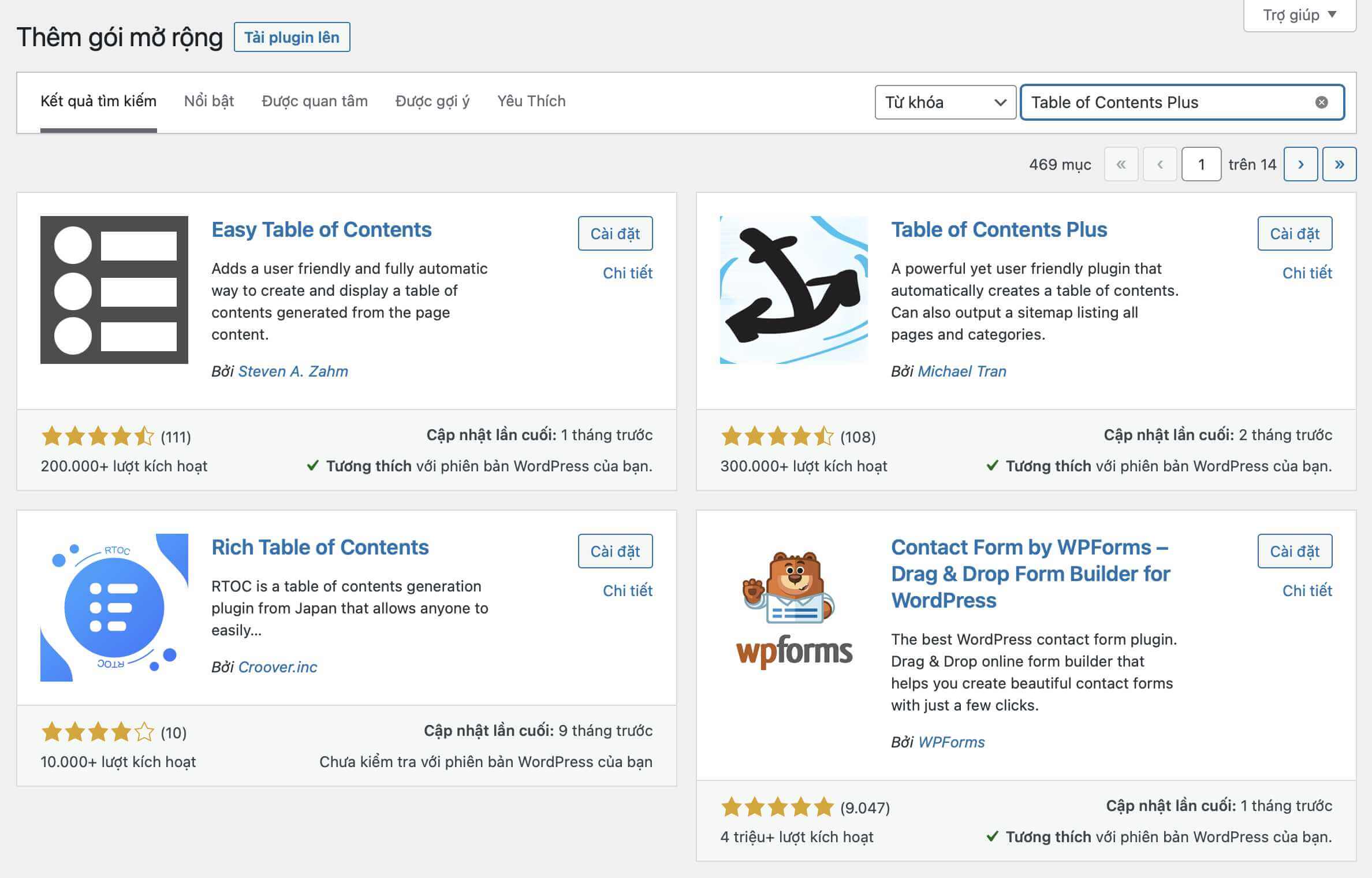
Sau đó bạn nhấn cài đặt (Install) và Kích hoạt (Active) nó là xong.
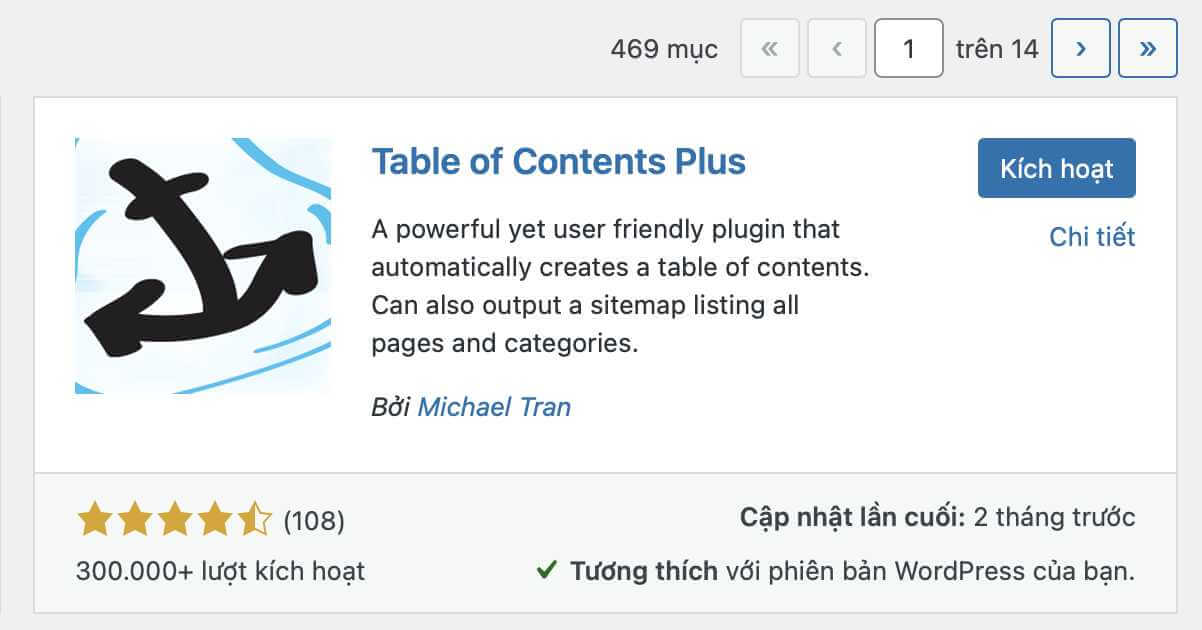
Tiếp theo bạn kéo xuống thanh công cụ bên trái vào Settings/TOC +.
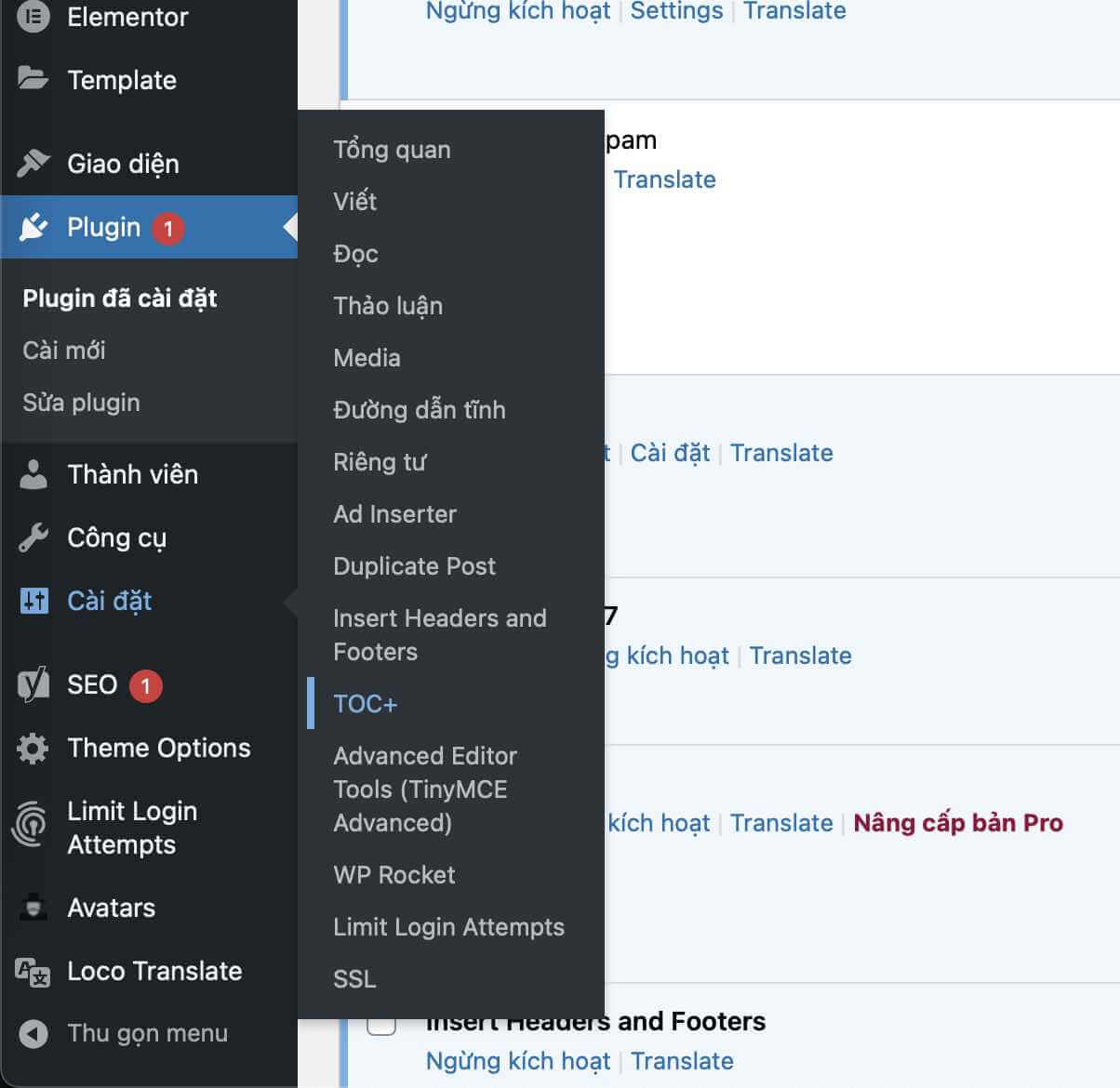
Tại đây bạn nên hiểu một số từ căn bản sau:
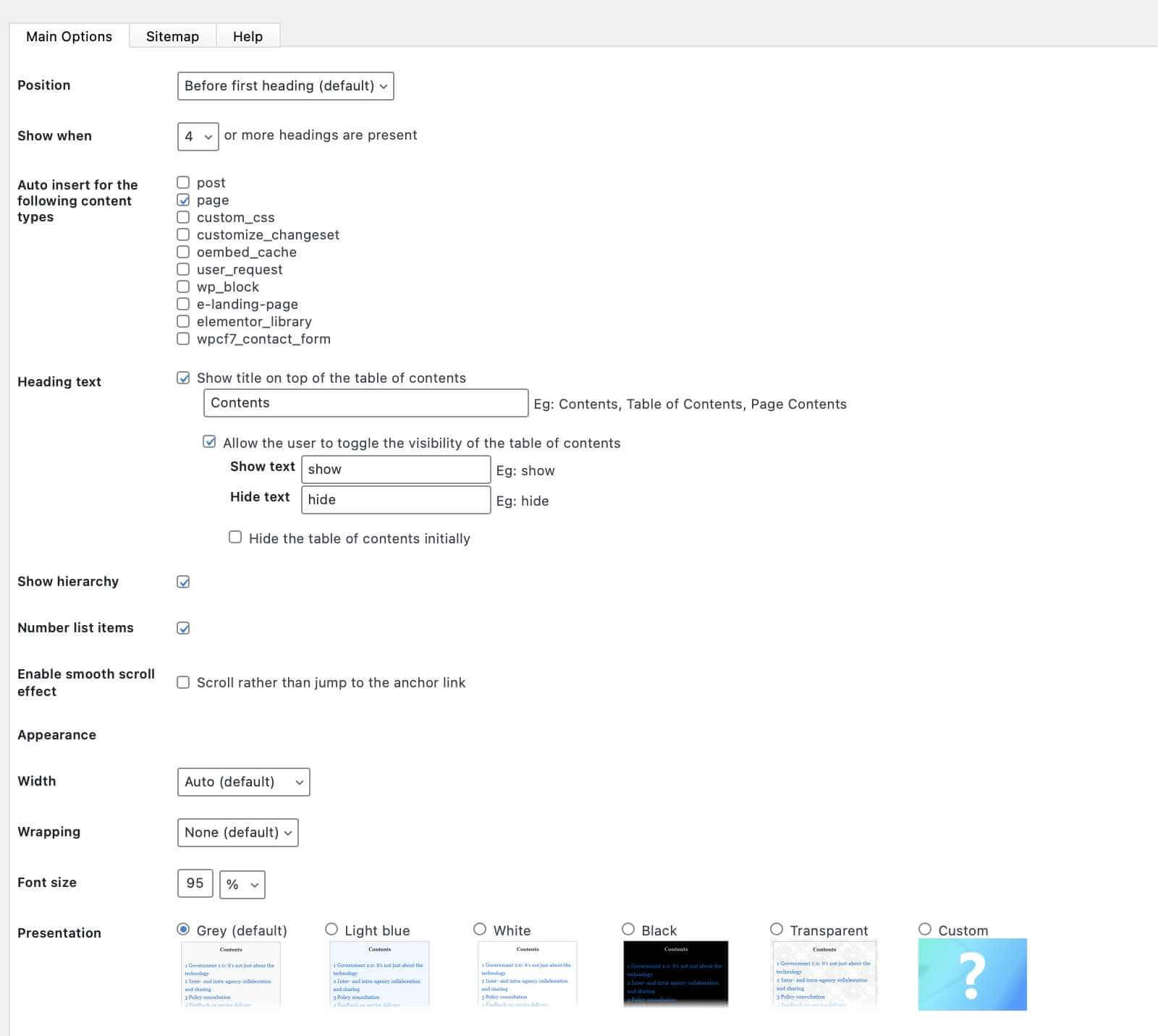
- Position: Có ý nghĩa là vị trí mà bạn muốn đặt mục lục.
- Show when: Thể hiện số thẻ heading ít nhất để mục lục có thể hiển thị được.
- Auto insert for the following content types: Trong phần này là tùy chọn các loại nội dung trong trang web mà bạn muốn có mục lục vì trong một website có thể có những trang bạn không muốn hiển thị mục lục thì có thể tùy chỉnh tại đây.
- Text Heading: Tiêu đề văn bản bên trong mục lục.
- Show Hierarchy: Nơi hiển thị sự phân cấp trong mục lục (ví dụ heading 2 sẽ nằm thụt vào bên trong một tí so với heading 1).
- Number list item: Đây là chức năng thêm các số vào các mục (ví dụ: 1.1, 1.2,…).
- Enable smooth scroll effect: Hỏi bạn có bật chế độ cuộn mượt hay không.
- Tại Appearance thông thường sẽ được lựa chọn mặc định
- Presentation: Chọn một mẫu mà bạn thấy hiển thị đẹp để sử dụng cho bài viết của website của bạn nhé.
Bước 2: Chọn Show để cài đặt nâng cao.
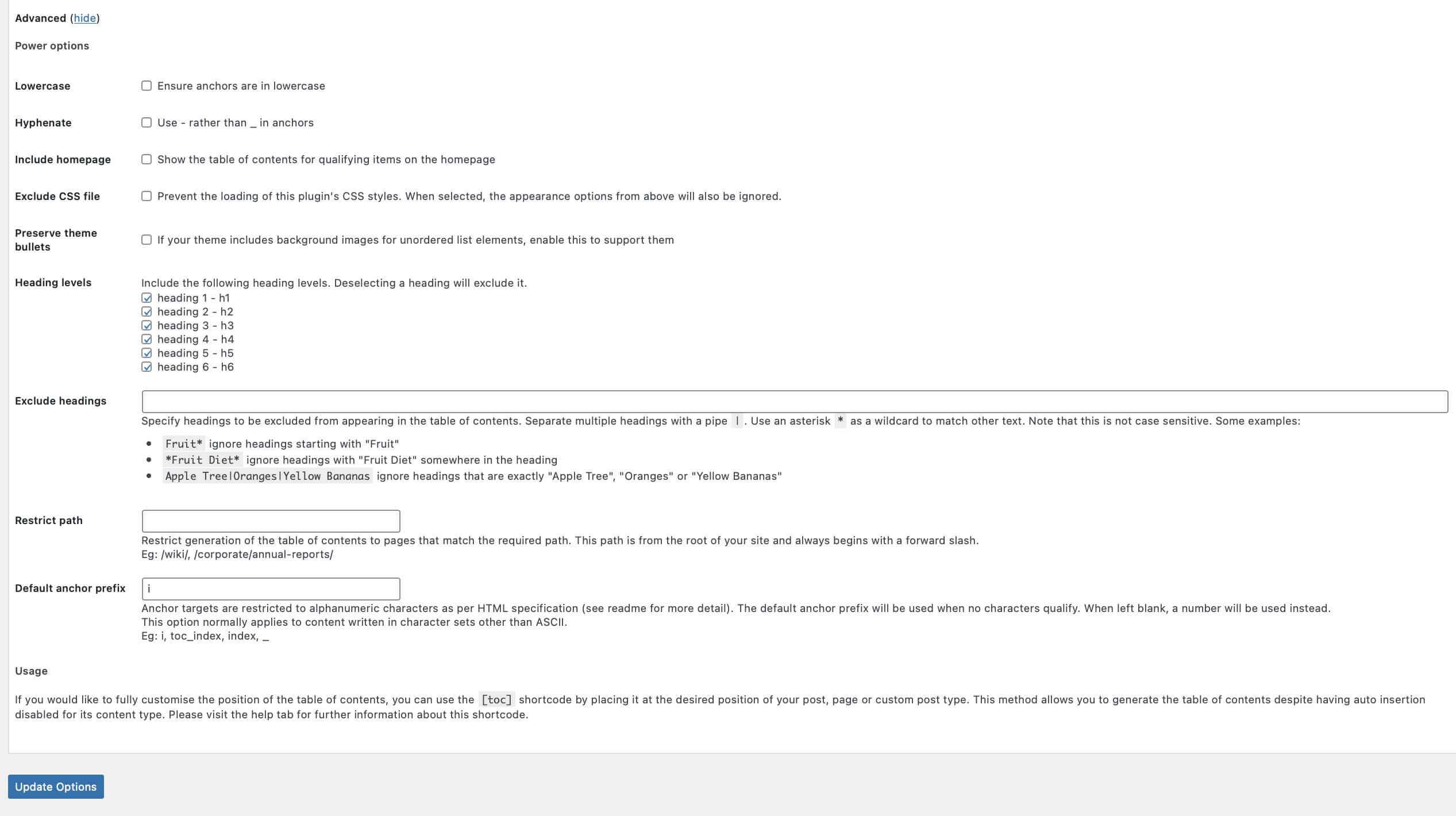
Tại đây có khá nhiều thông tin, nhưng về cơ bản bạn nên chú ý một vài mục sau:
- Include homepage: Là tính năng hiển thị mục lục kể cả trên trang chủ, nên bạn cần lưu ý tắt chức năng này.
- Heading Level: Bạn hãy tắt tùy chọn heading 1 nhé vì tất cả các tiêu đề của bài viết trong wordpress đều mặc định là thẻ H1, chính vì vậy không nên để nó trong mục lục, nhìn nó không được thẩm mỹ cho lắm.
Vậy là quá trình cài đặt đã gần như hoàn tất, bạn chỉ cần nhấn “Update Options” nữa là xong. Sau đó có thể tiến hành một bài viết hoặc mở những bài hiện để kiểm tra.
Fixed TOC Plugin
Fixed TOC Plugin là một Plugin có trả phí với phiên bản cao cấp được bán trên ThemeForest, dù là plugin phải mất phí nhưng chắc chắn nó sẽ không làm bạn thất vọng. Nó thể hiện sự chuyên nghiệp, bố cục, trình bày bắt mắt và có nhiều tính năng vượt trội của plugin này.
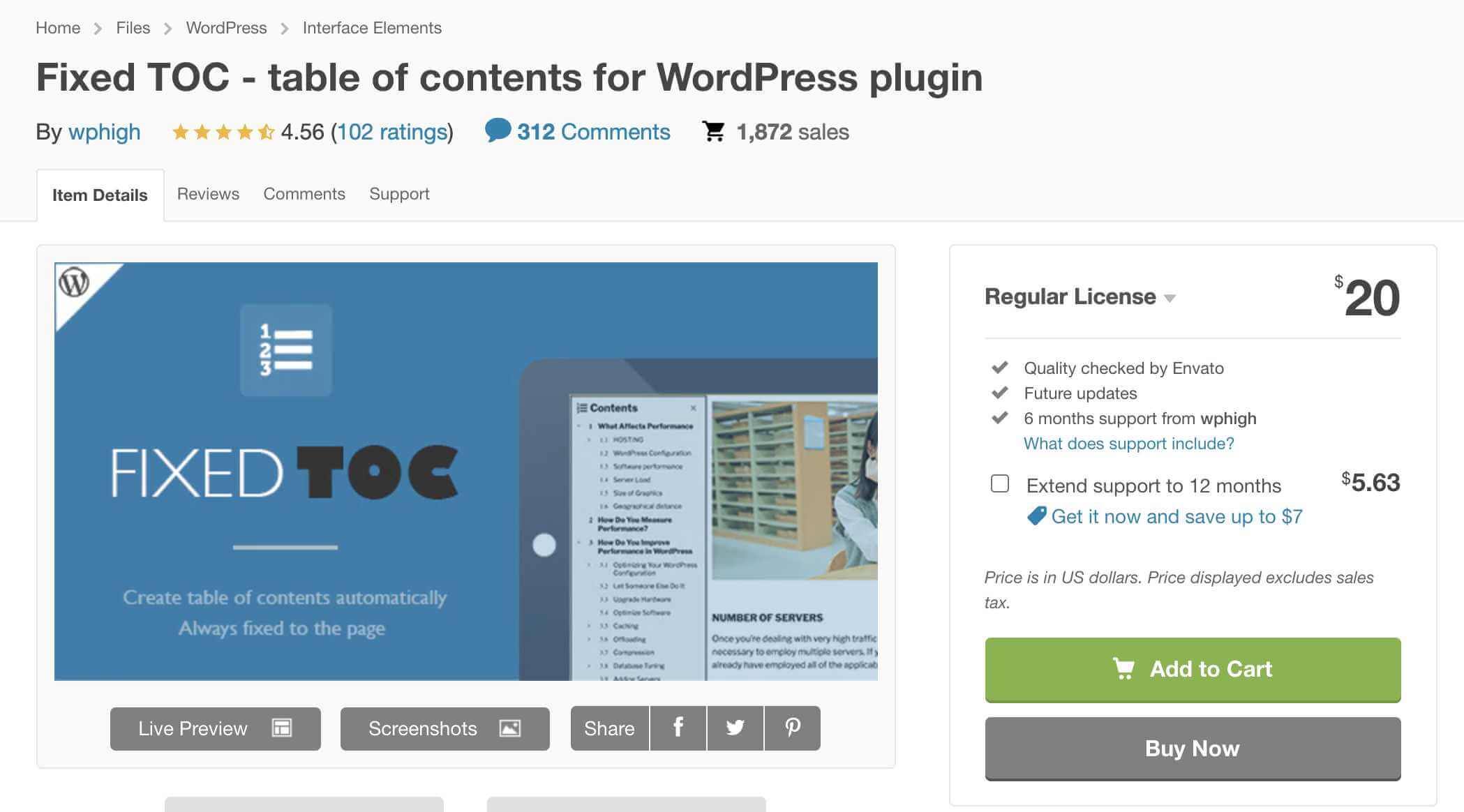
Cụ thể như sau:
- Tự động tạo danh sách các mục lục theo thẻ heading của bạn để sẵn
- Hỗ trợ nhiều nội dung với định dạng khác nhau như post, page. Product,…
- Chỉnh màu sắc theo ý của bạn với nhiều tùy chỉnh
- Có hỗ trợ đặt các mục lục đặt trong phần widget
- Plugin có chức năng ghim menu trên màn hình của thiết bị truy cập
- Cho phép hiển thị vị trí nội dung người dùng truy cập đang đọc theo từng vị trí mà người dùng đó đang đọc
- Hổ trợ đặt phần mục lục ở mọi vị trí trong bài viết bằng Shortcode nhanh chóng và tiện lợi đẹp mắt hơn
- Còn rất nhiều tính năng khác chờ bạn khám phá nó đó.
Giống như các plugin khác thì khi cài đặt xong bạn chọn Settings (mục Setting trong Theme đó), rồi chọn mục Fixed TOC để chúng ta bắt đầu cấu hình các tính năng của plugin.
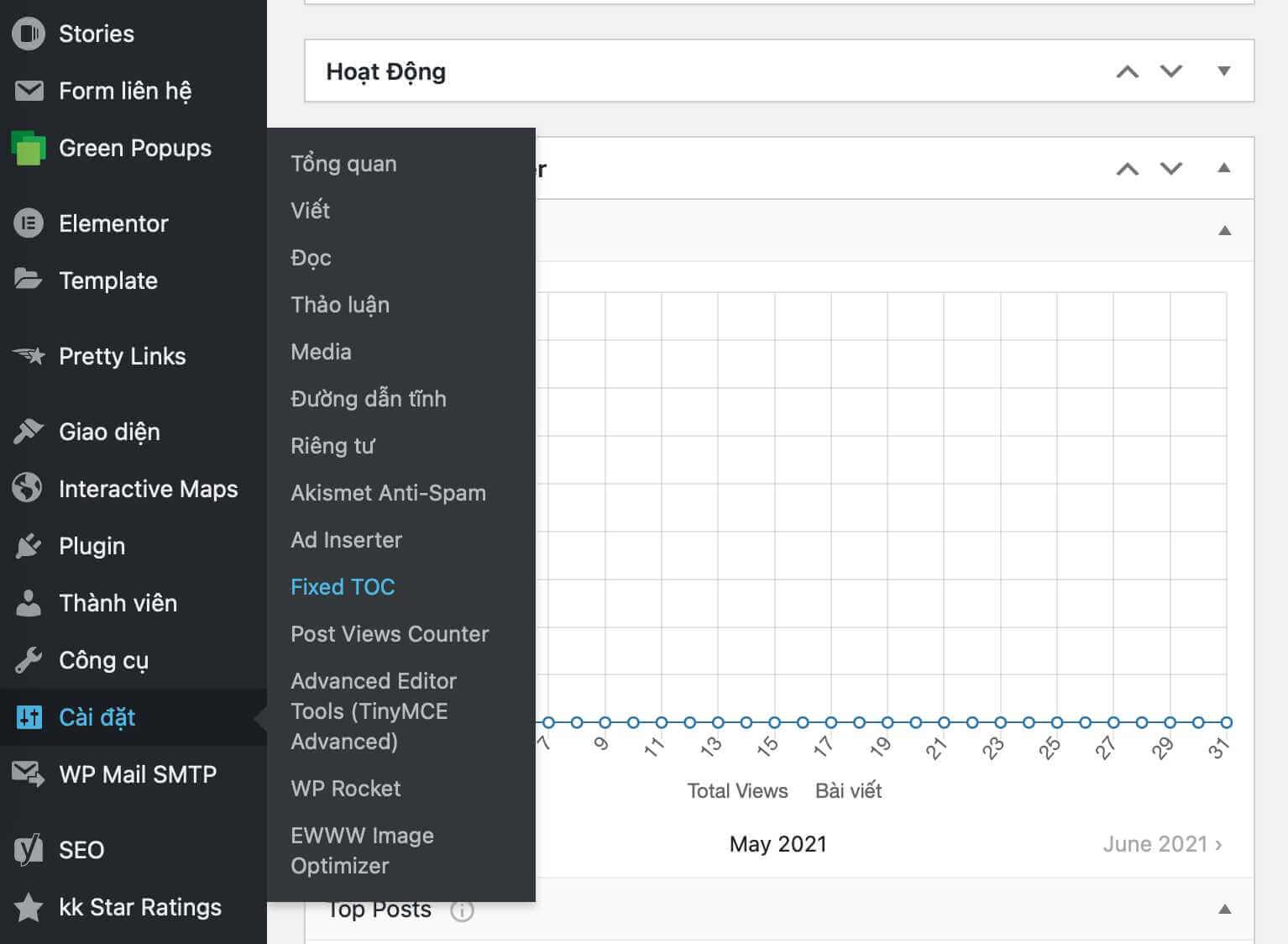
Thường thì bạn không cần phải chỉnh nhiều cứ để mặc định hoặc có thể bạn nên chỉnh lại một ít của mục Post Type của mỗi Post để nó phù hợp hơn với yêu cầu của bạn cũng như thị hiếu người dùng tại Việt Nam.
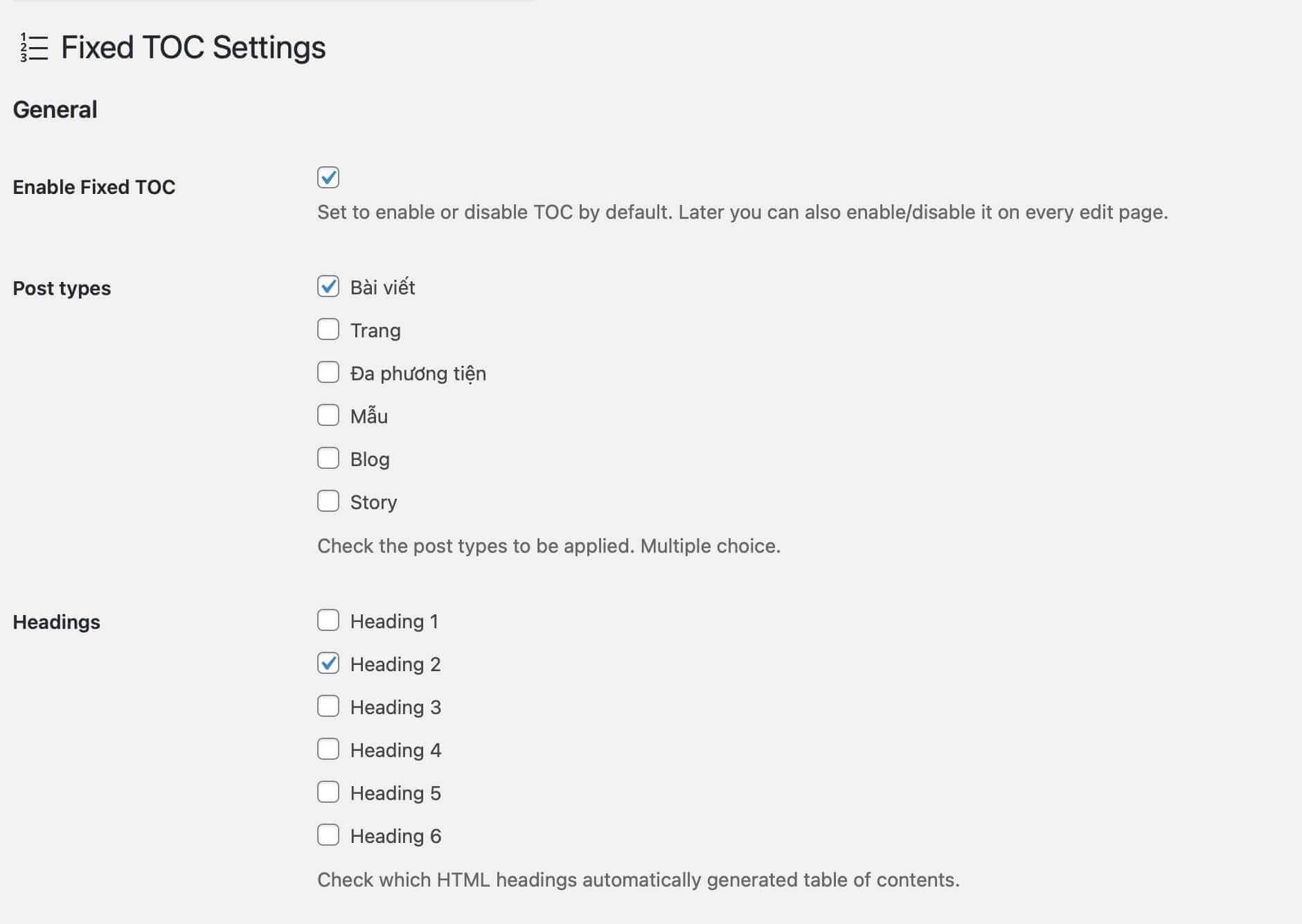
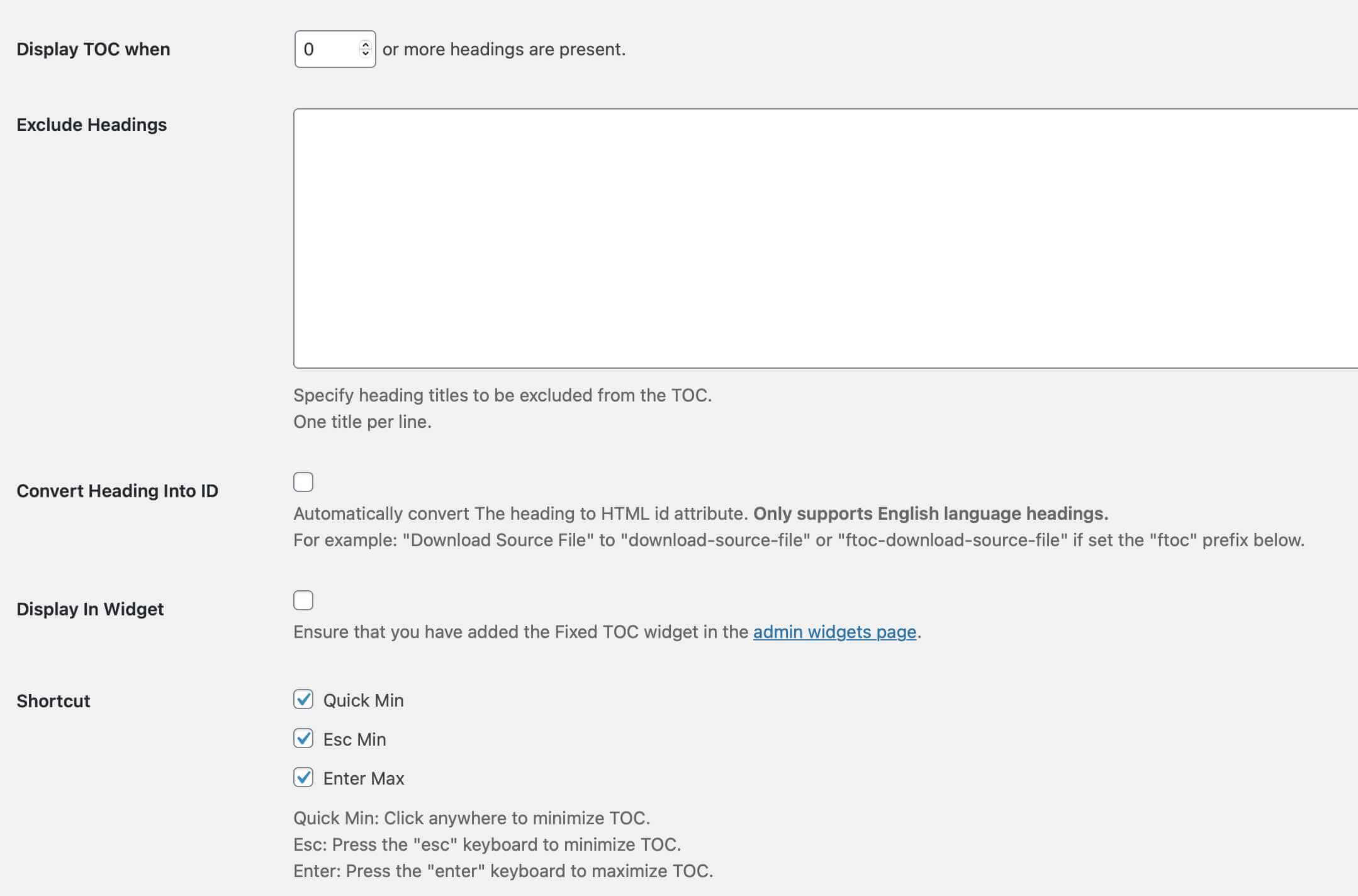
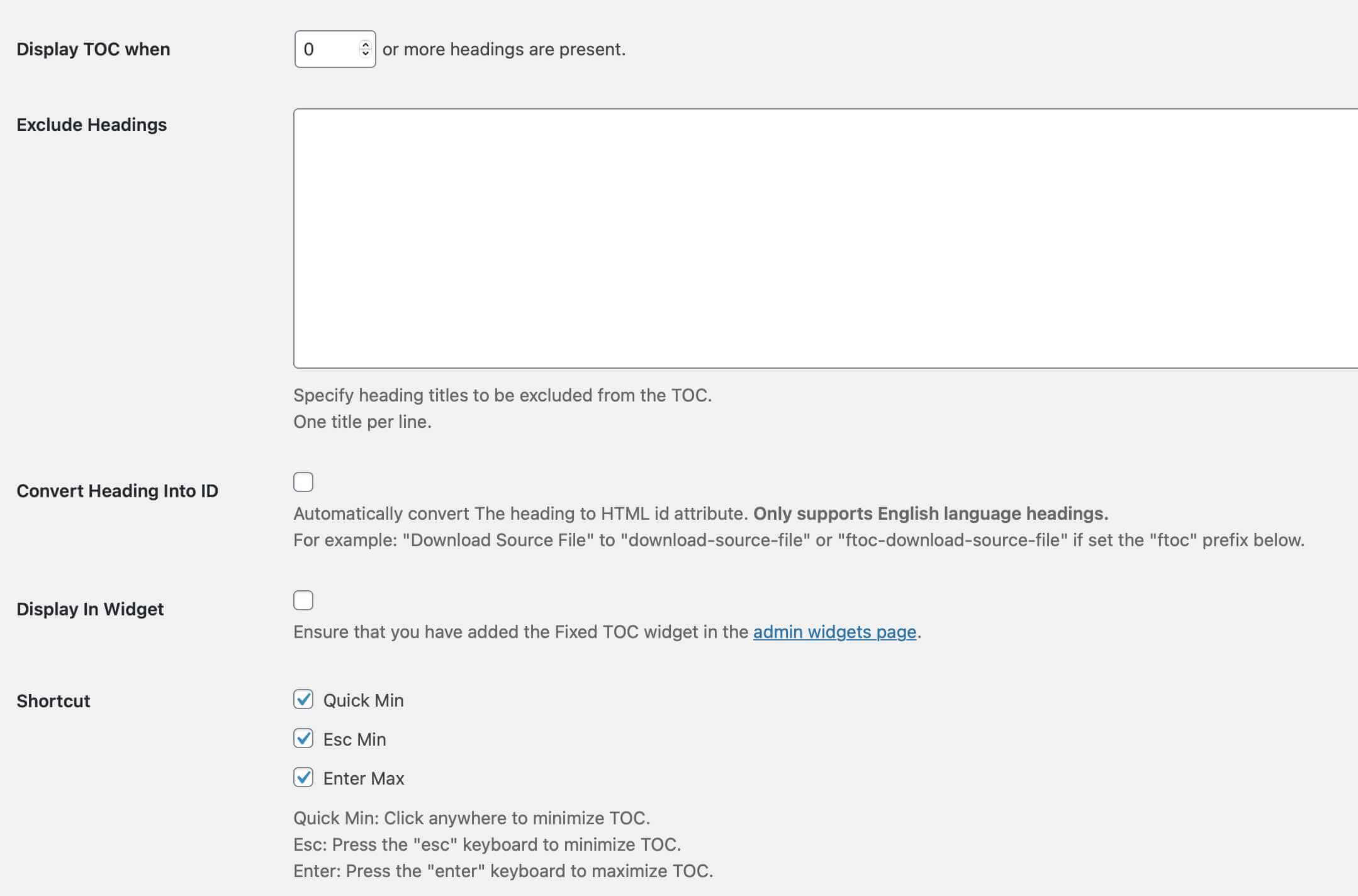
Tiếp theo bạn chọn Appearance để chúng ta chỉnh các tính năng chính của nó như màu sắc của bảng hiển thị, viền, các hiệu ứng hay chỉnh css, vị trí ở đâu, hình dạng nút như thế nào,… rất nhiều cái hay ho cho những bạn thích vọc vạch đó.
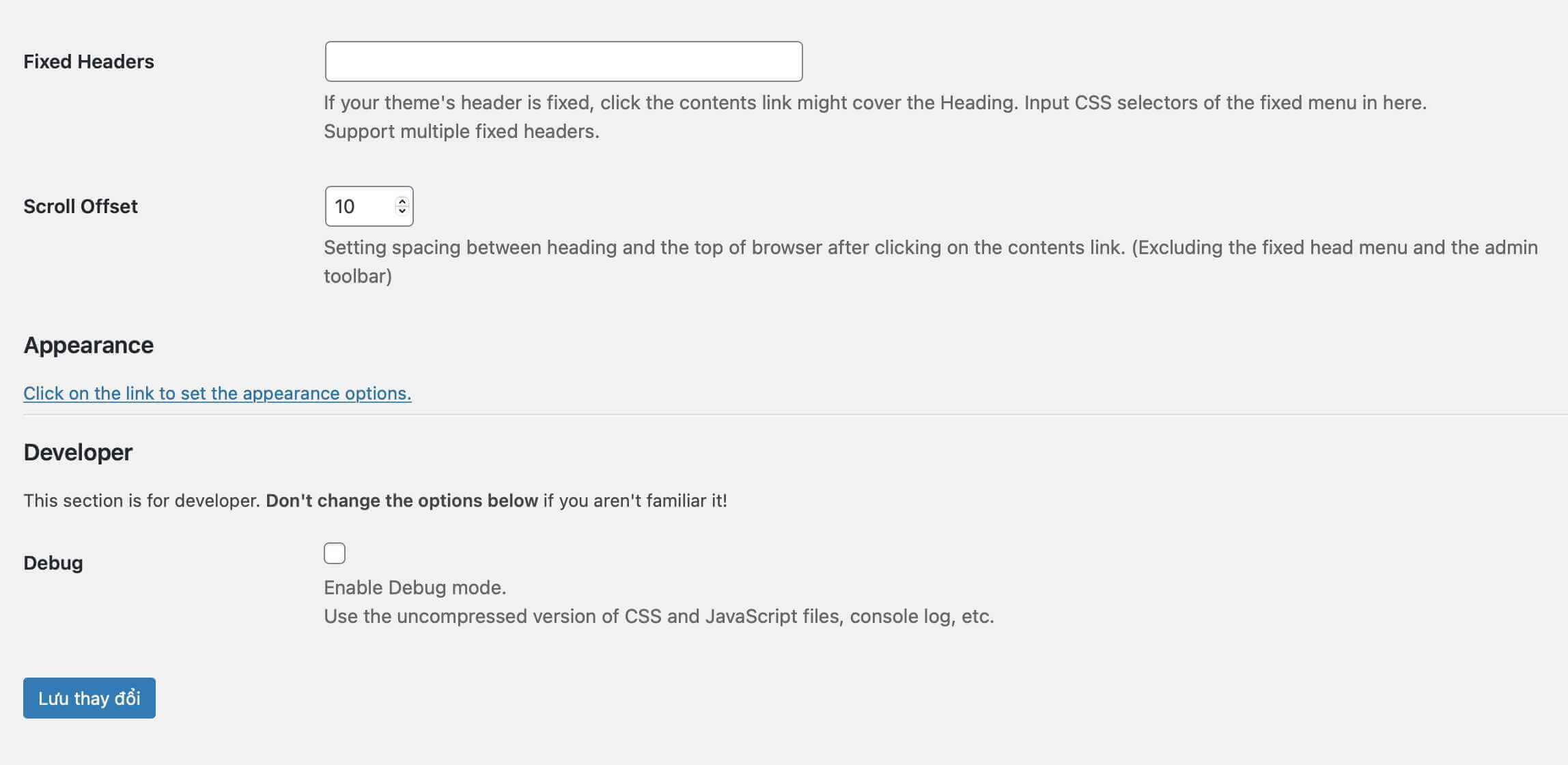
Sau khi chỉnh xong bạn hãy Save changes (Lưu thay đổi).
Khi bạn chỉnh sửa hay chọn các tính năng thì giao diện cơ bản sẻ hiển thị Demo cho bạn ngay trong phần hiển thị của plugin để dễ lựa chọn hơn, và bạn đã xong thì chọn Publish để lưu lại và hoàn tất quá trình chỉnh sửa.
Đây là một ví dụ về trang web mà mình đang sử dụng plugin này.
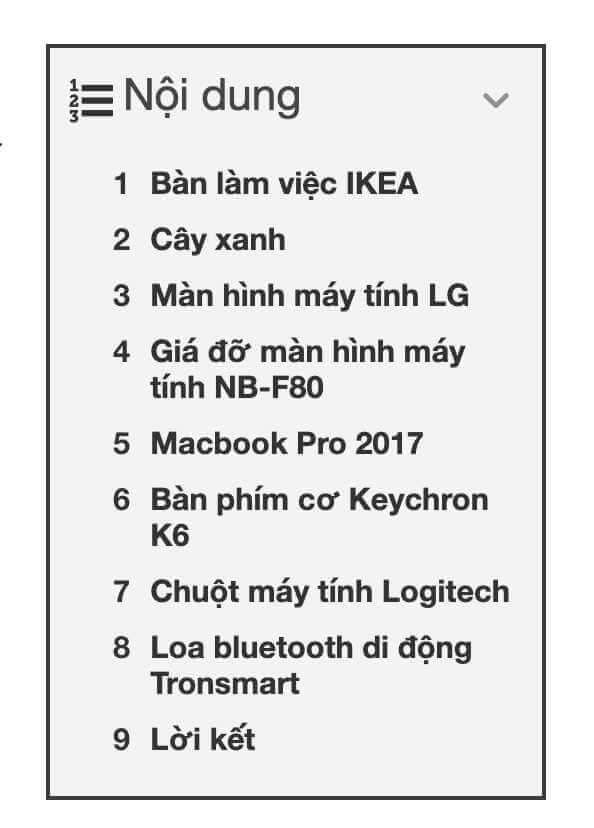
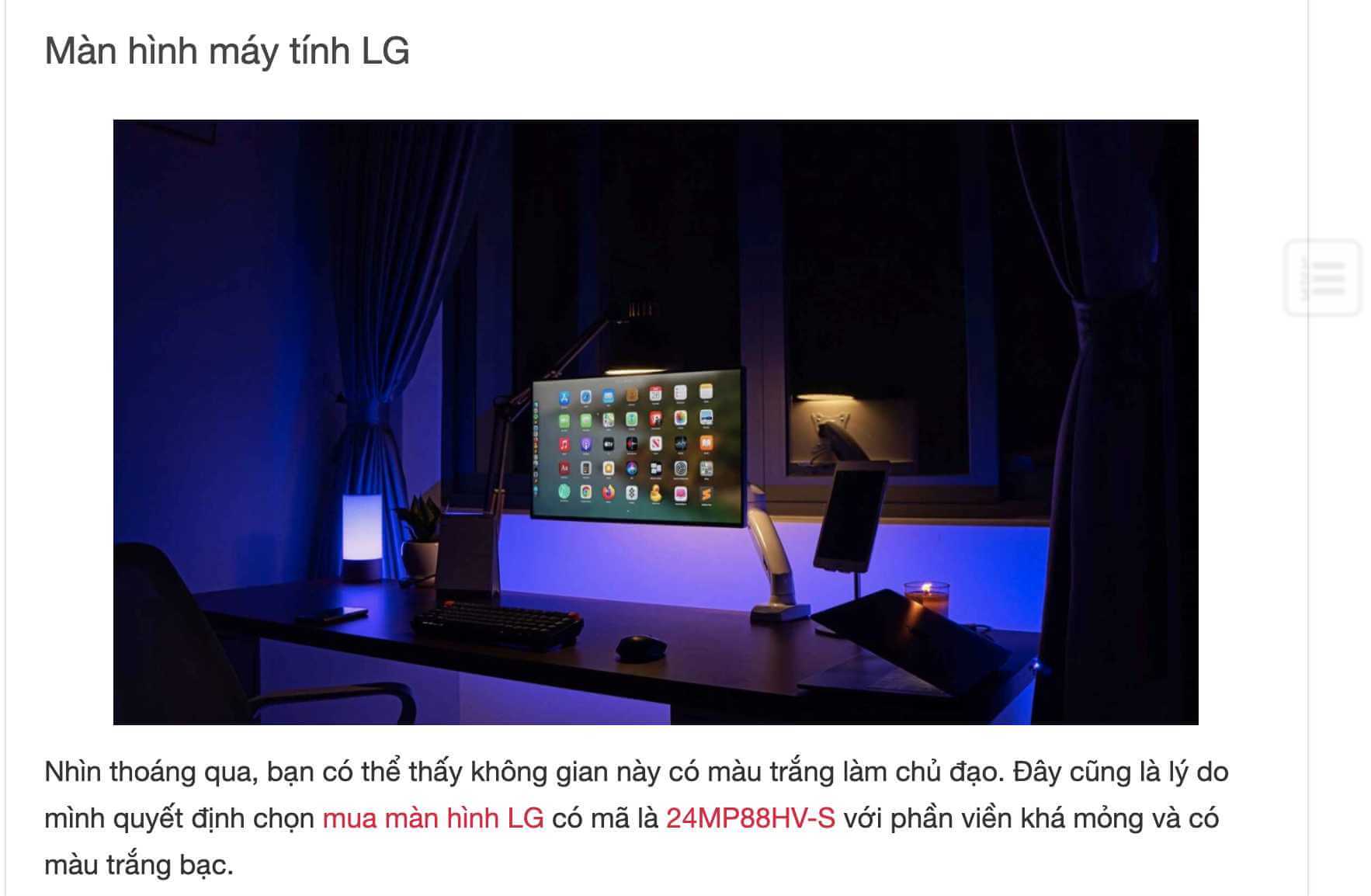
Easy Table Of Contents Plugin
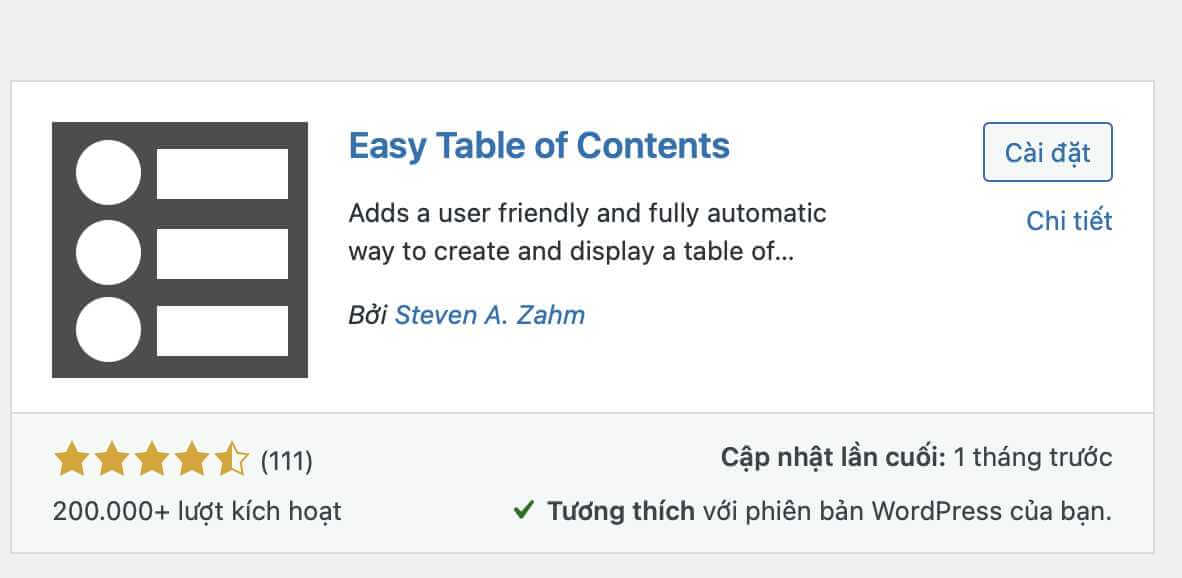
Easy Table Of Contents là một lựa chọn thay thế hoàn hảo nếu có sự xung đột khi sử dụng Plugin Table of Contents Plus với trang WordPress của bạn, cấu hình hai loại này hầu như tương đồng nhau, nhưng Easy Table Of Contents nhỉnh hơn giúp bạn có thể tùy chỉnh thêm màu sắc linh hoạt trong mục lục với background, tiêu đề, link, border…
Lời kết
Như vậy mình vừa giới thiệu đến bạn một vài plugin tạo mục lục tự động tốt nhất cho trang web, cả ba plugin này mình đã đều sử dụng qua và nhìn chung là nó hổ trợ rất tốt cho các nội dung mà mình đăng trên các dự án.
Nếu có điều kiện, bạn nên sử dụng Fixed TOC plugin bởi nó tối ưu rất tốt và đẹp, hơn nữa nó cũng đã hổ trợ cho các trang sử dụng AMP, trong trường hợp ngược lại thì việc sử dụng Shortcode sẵn có của theme hoặc Table of Contents Plus plugin cũng mang lại sự hiệu quả không kém.
Hy vọng bạn sẽ tìm cho mình một plugin phù hợp nhất với trang của bạn, nếu như có câu hỏi hoặc góp ý nào khác dành cho bài viết thì đừng quên để lại lời bình của bạn ngay trong phần dưới đây.




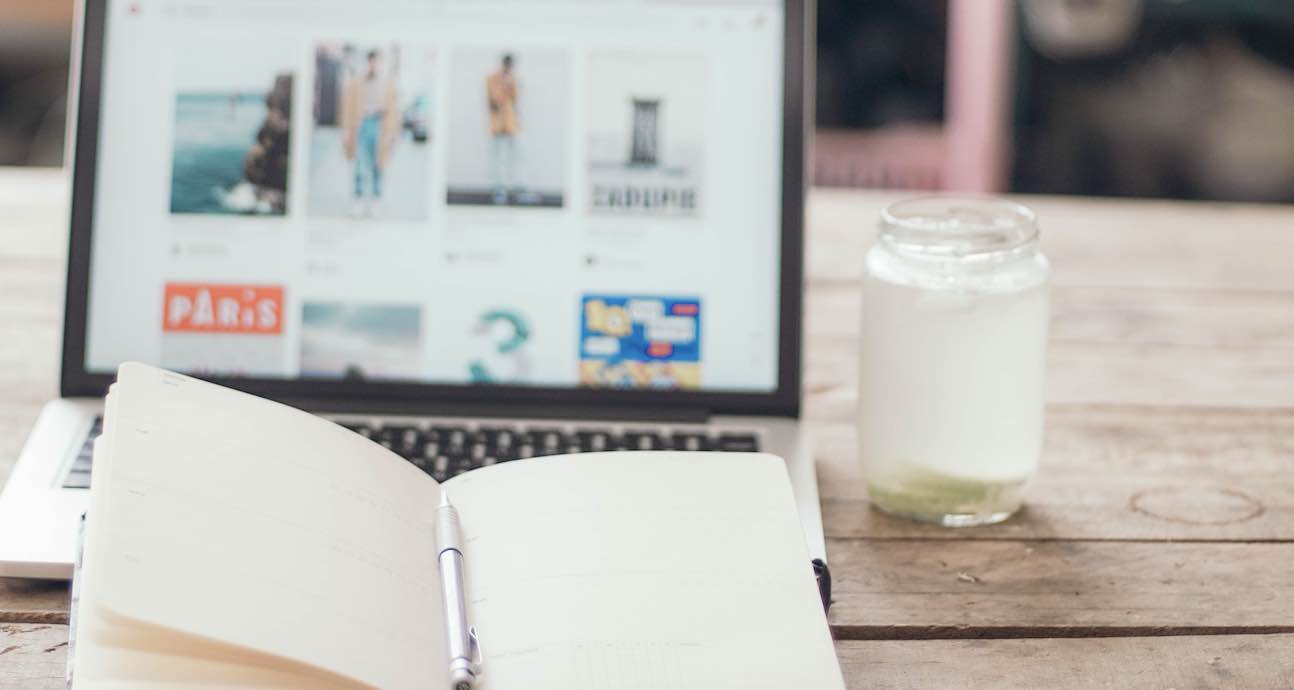
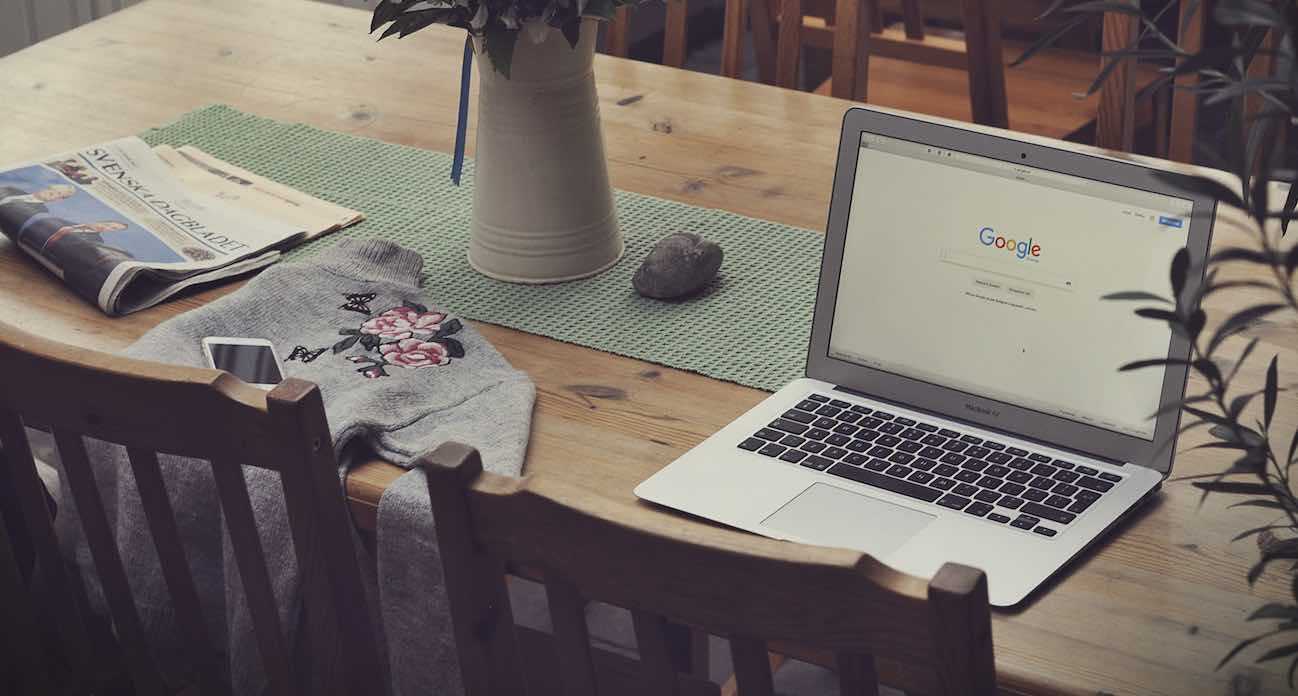


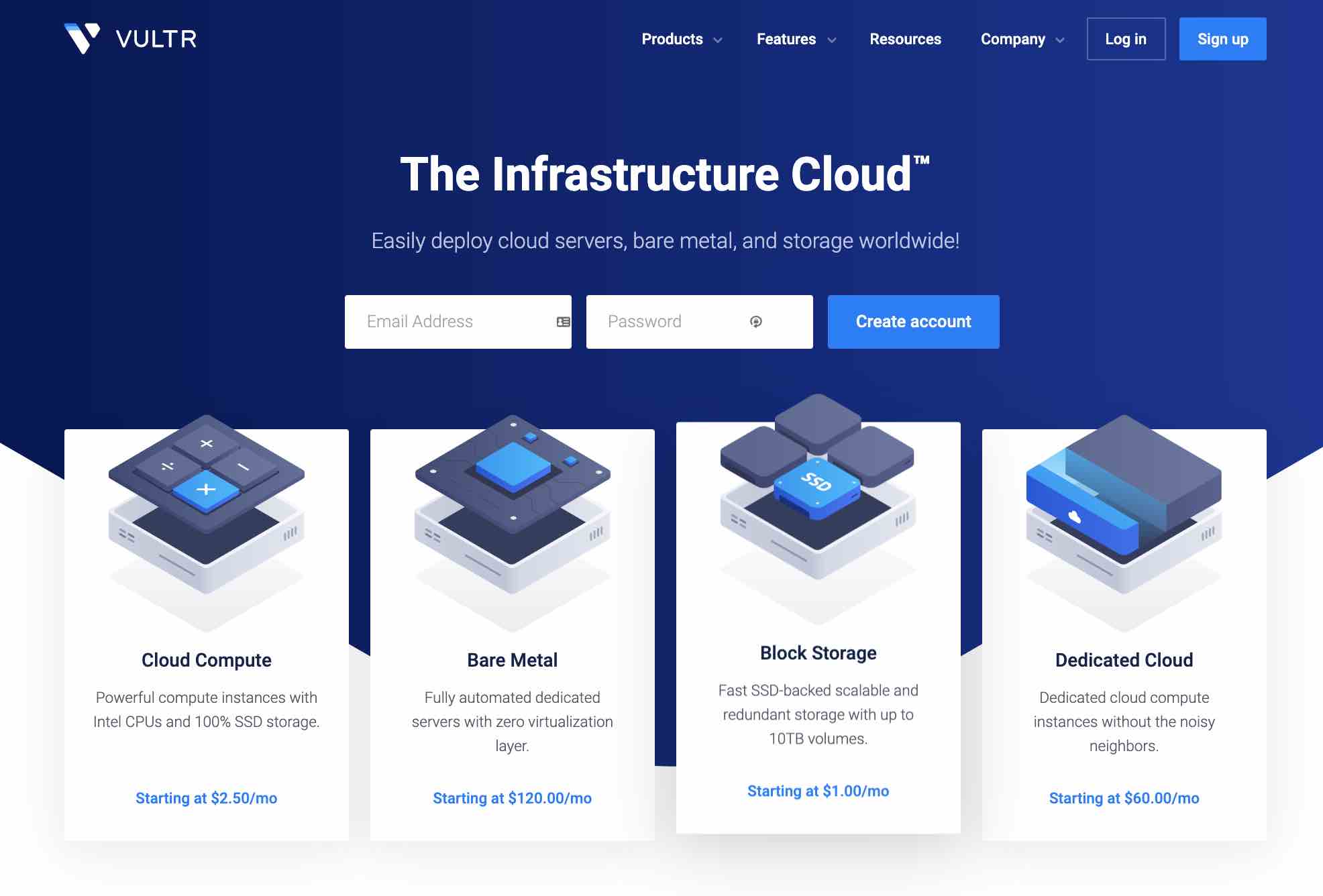


Đọc bài xong thấy yêu Rehub rồi đấy, với plugin free có thể dùng của Easy Table Of Contents Plugin tự động chèn nên sau muốn đổi thằng khác cũng dễ.
Giờ mấy dự án của mình toàn dùng Rehub, khả năng tuỳ biến của theme này kết hợp với Elementor (Free) kèm theo thì… 😀